O que é
Este recurso permite que alunos e colaboradores de empresas que não compartilham o mesmo banco de dados tenham acesso a outra unidade sem precisar criar um novo cadastro.
É indicado para empresas que vendem planos que permitem acesso a todas as unidades do grupo ou rede. Dessa forma, o cliente adquire apenas um plano na unidade de origem e passa a ter acesso a todas as unidades, sem a necessidade de contratos adicionais.
Dica: use esse recurso para facilitar a gestão de alunos e colaboradores que frequentam várias unidades, garantindo que o acesso seja automático e evitando a criação de cadastros duplicados em cada unidade.
Permissão necessária
É necessário ter as permissões “1.05 – Locais de acesso” e “1.10 – Autorização de acesso em grupo empresarial” habilitadas no perfil de acesso do módulo ADM.
Como fazer
O processo de cadastro da integração de acesso, é dividido em algumas etapas, de modo que é necessário seguir a risca o passo a passo abaixo para que a integração funcione corretamente.
Primeira etapa
Nesta etapa é necessário realizar o cadastro de um local de acesso virtual, nas duas empresas/unidades que estão se integrando, para que o sistema vincule os clientes da integração a ele. Para isso:
1. Na lupa de busca do sistema pesquise por “Local de Acesso“;

2. Será direcionado a uma nova tela listando todos os locais de acesso cadastrados na sua empresa, clique em “Cadastrar novo“;
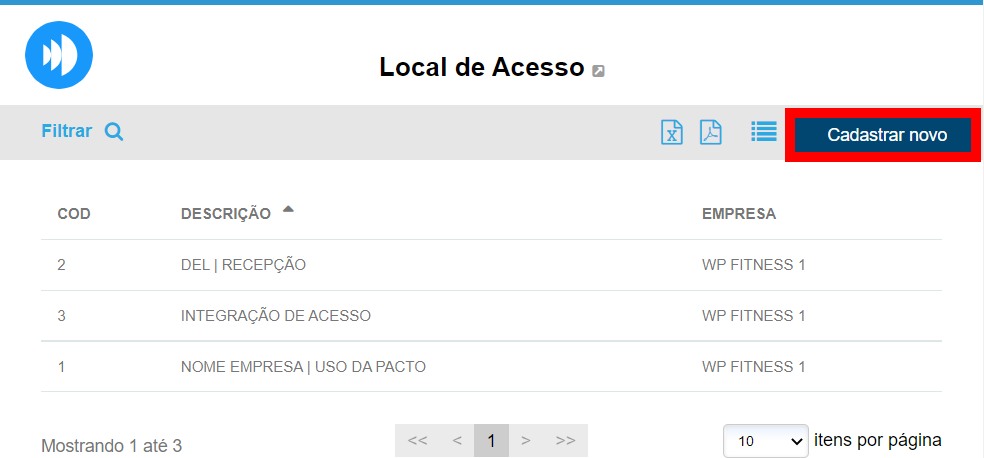
3. Na tela de cadastro, preencha apenas os campos instruídos, depois clique em “Novo“;
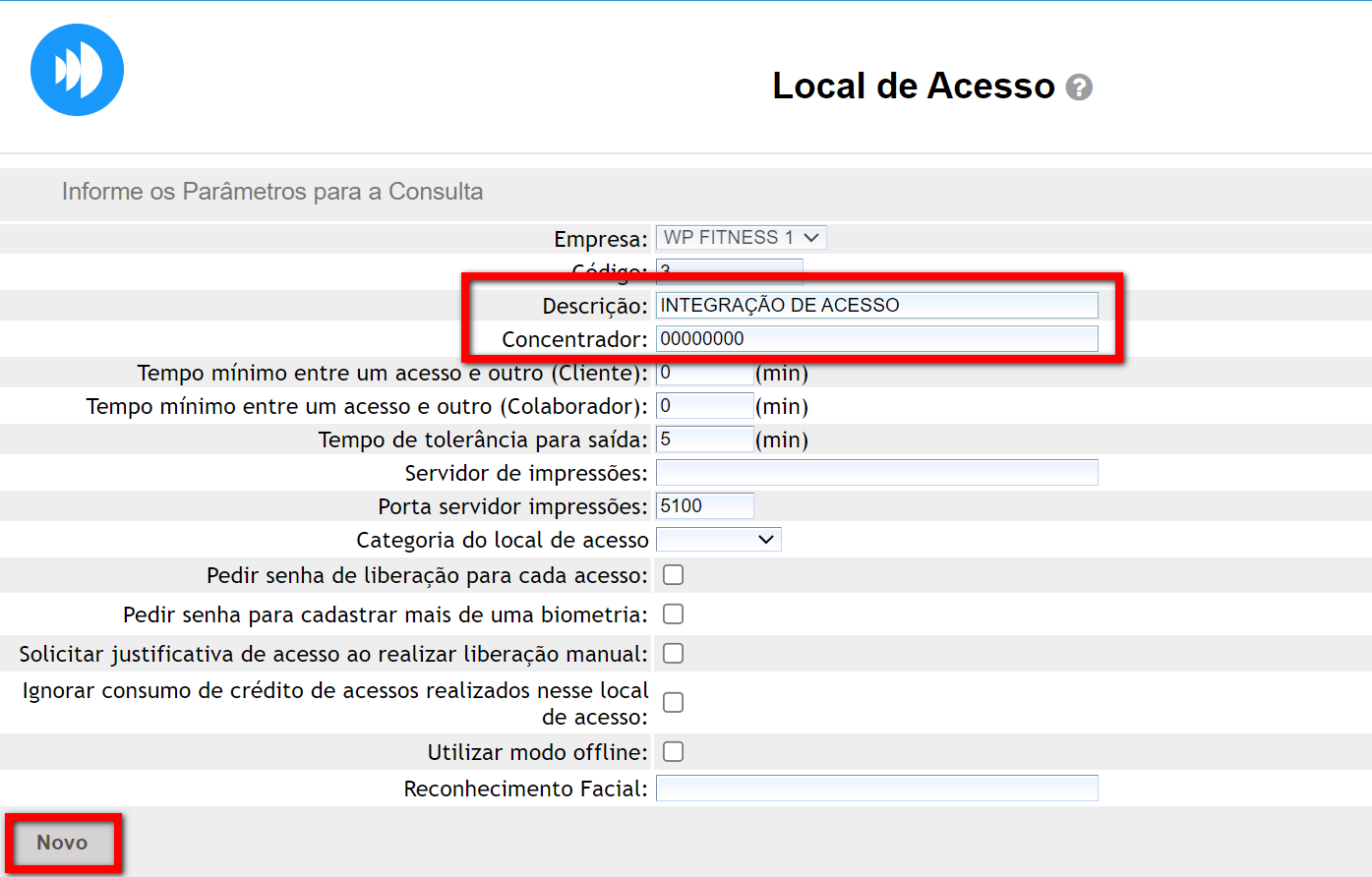
- Descrição: descreva neste campo um nome fictício para o cadastro;
Por exemplo: Integração de Acesso. - Concentrador: este campo é reservado para definir o nome do computador do terminal, porém este local de acesso é apenas para integração, então preencha apenas com uma sequência de zeros como na imagem.
4. Feito isso, será inserido um novo coletor;
4.1. Clique na guia “Dados básicos” e preencha os campos “Número do terminal” e “Descrição“;
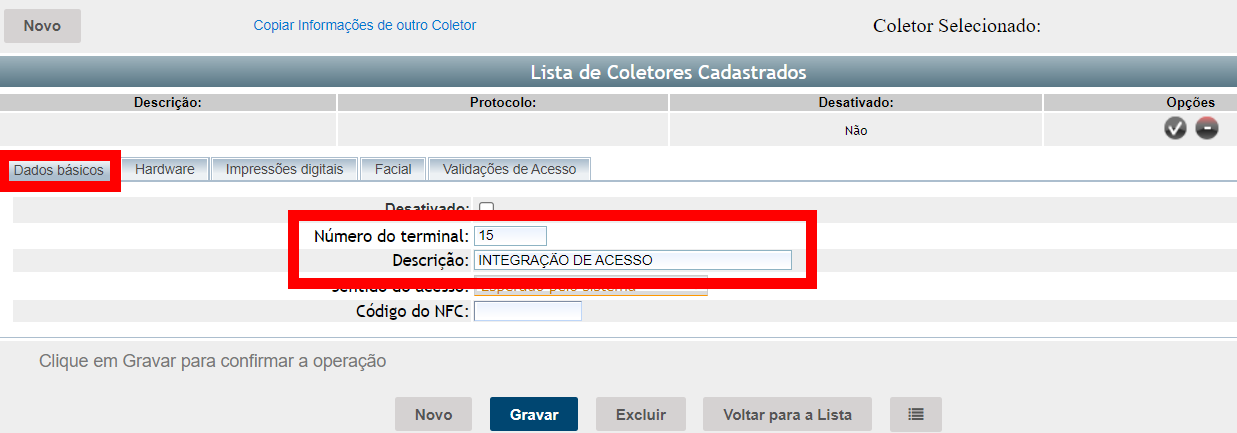
- Número do terminal: preencha este campo com um número de terminal que não esta sendo utilizado no cadastro dos outros coletores da sua empresa;
- Descrição: repita o mesmo nome inserido no campo descrição do passo “3“.
4.2. Clique na guia “Validação de Acesso“, depois em “Novo” e determine o que o sistema deve validar no cadastro dos clientes da outra unidade que tentarem acessar a sua empresa antes de liberar o acesso.
Para entender sobre cada tipo de validação de acesso, clique aqui.
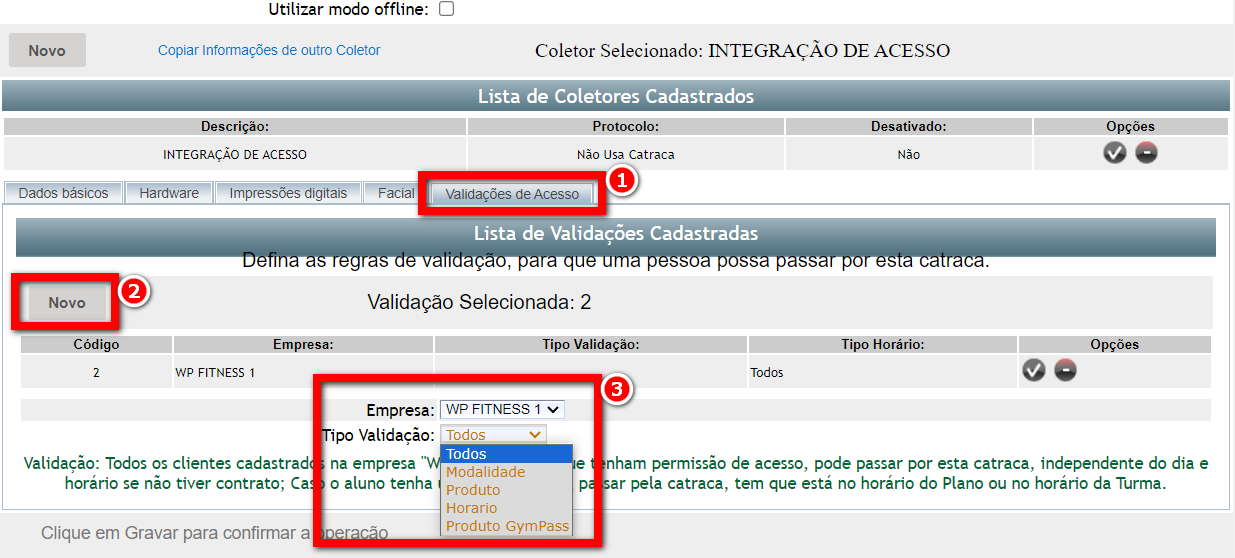
5. Ao concluir as configurações, clique em “Gravar“.
Cadastrado o local de acesso na empresa 1, agora faça o mesmo cadastro na empresa 2.
Segunda etapa
Após efetuar o cadastro do Local de acesso, agora, deve cadastrar a integração associada a outra unidade. Para isso:
1. Na lupa de busca do sistema pesquise por “Integração de Acesso“;

2. Será exibido uma nova tela, clique em “+ Adicionar” para cadastrar a integração da unidade desejada;
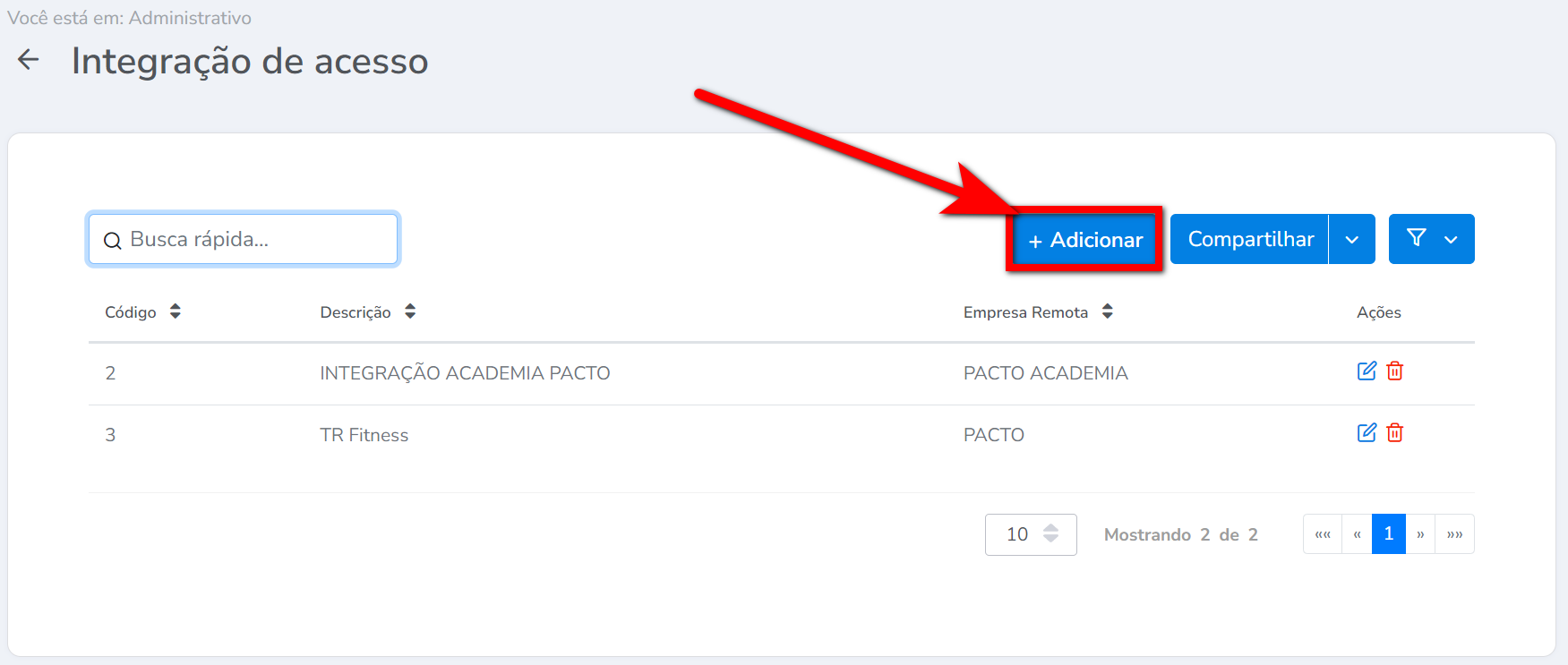
3. Na tela de cadastro, preencha todos os campos conforme instruído;
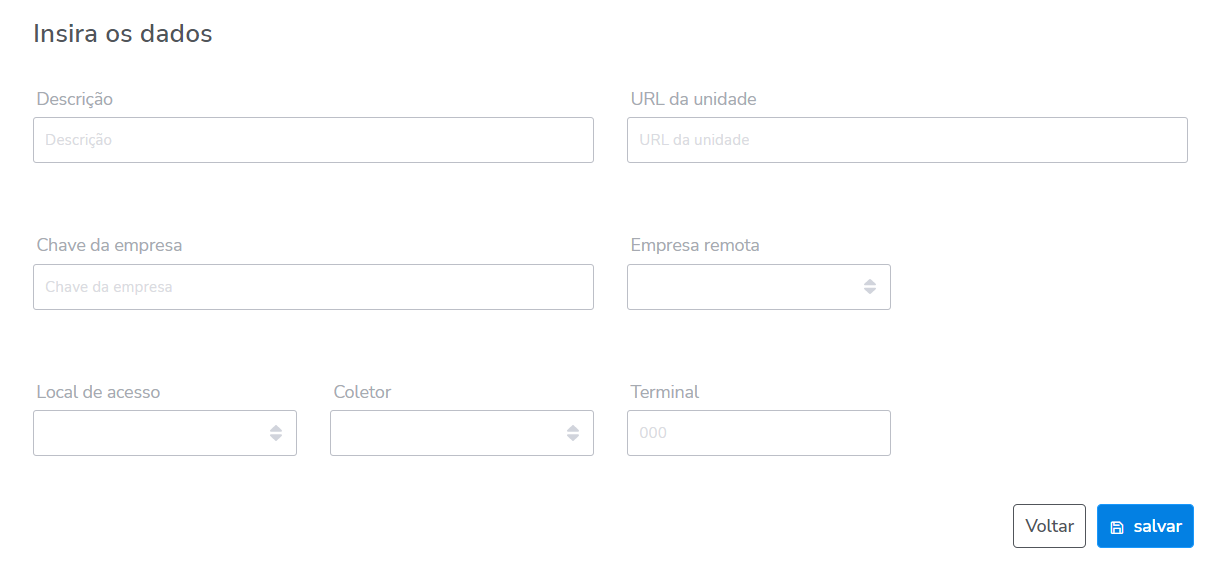
- Descrição: neste campo, descreva o nome da unidade que deseja integrar a empresa que esta cadastrando, por exemplo, estamos com o sistema aberto da unidade 1 e precisamos fazer a integração com a unidade 2, então será prescrito no campo de “Descrição“, Unidade 2;
- URL da Unidade: neste campo você deve preencher com a URL (link) que é apresentado na tela inicial do módulo ADM da unidade que vai integrar a sua empresa, seguindo o exemplo acima citado, a unidade 2;

Observação importante sobre o URL: ao copiar o link em seu navegador, certifique-se de copiar do “https://” até “app”.
- Chave da Empresa: neste campo, você deve preencher com o código identificador da unidade (chave da empresa). Para obter esta chave, solicite um suporte com nosso Time de Relacionamento;
- Empresa remota: após preencher o campo “Chave da Unidade“, o sistema irá apresentar como opção de escolha a empresa relacionada a este dado. Caso tenha mais de uma empresa vinculada a esta chave, escolha a que deseja realizar a integração;
- Local de Acesso: neste campo será apresentado as opções referentes a empresa que pertence a chave adicionada. Selecione o cadastro de Local de Acesso realizado para a integração conforme instruído na primeira etapa;
- Coletor: selecione neste campo o coletor, vinculado ao Local de acesso da outra unidade, que foi cadastrado na primeira etapa;
- Terminal: este campo será preenchido automaticamente pelo sistema, após informar o “Coletor“, de modo que, não se deve fazer alterações.
4. Preenchido todos os campos, clique em “Salvar“, para concluir o cadastro da integração.
Atenção: deve se fazer um cadastro para cada unidade que deseja integrar o acesso dos alunos. De modo que se possui 3 academias, e você está realizando a configuração na unidade 1, então deve ser feito um cadastro para unidade 2 e uma para 3. Da mesma forma quando for configurar nas outras unidades, estando na unidade 2 deve ser feito um cadastro para unidade 1 e outra para 3, e assim sucessivamente.
Terceira etapa
Realizado todas as etapas anteriores, agora para concluir o processo de integração basta cadastrar a “Autorização de Acesso” dos alunos e colaboradores da outra unidade, ou seguindo o exemplo citado na segunda etapa, da unidade 2. Para isso, clique aqui e tenha acesso ao passo a passo.
Saiba Mais
Para saber mais sobre o Local de Acesso, clique aqui.
Para saber como realizar a liberação de Acesso na catraca, clique aqui.
